生活中總會有些時候,你會想知道特定位置的精確坐標。也許你在徒步旅行時在人群中迷失了方向,或者你剛發生了意外。又或者,你只是想將你的位置發送給朋友以便見面。無論是什麼原因,了解如何以衛星級的精確度定位你的位置總是很有用的。
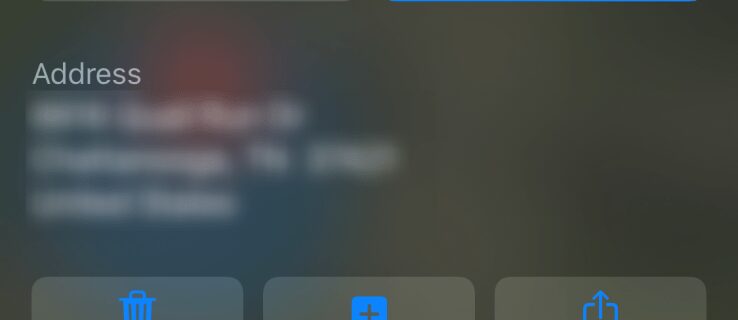
別擔心,有很多方法可以在 iPhone 上找到坐標。請繼續閱讀以了解具體操作方法。
如何在 iPhone 上查找 GPS 坐標
有多種方式可以在 iPhone 上查看 GPS 坐標。你可以使用內建的功能或第三方服務。我們將會一一檢視,以便你可以選擇最適合你需求的選項。
使用 Siri 語音助手
Siri 是 Apple 非常有用的語音助手。只要你有網路連線,你就可以讓她為你做很多事情。Siri 不僅非常有用,而且速度很快,而且非常聰明。
在 iPhone 上找到 GPS 坐標最簡單的方法是說:“嘿 Siri,我的 GPS 坐標是多少?”你也可以問:“嘿 Siri,我現在在哪裡?”
現在,會彈出一個地圖,底部顯示你的地址以及你的經度和緯度。
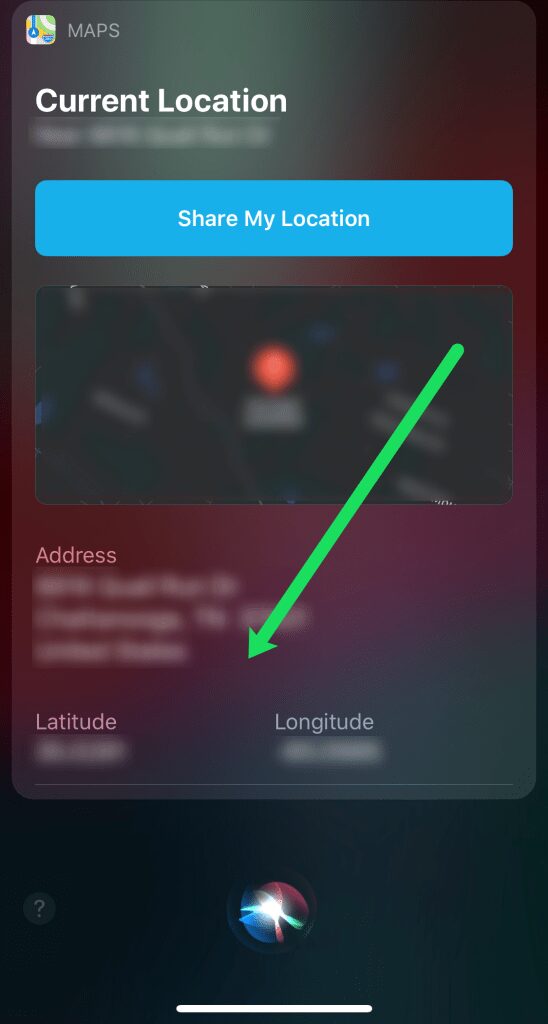
如果當你說“嘿 Siri”時 Siri 沒有回應,請按住較新型號的 Siri 按鈕(手機右側)和較舊型號的主畫面按鈕以喚醒她。但是,如果 Siri 根本沒有回應,或者她給了你一條錯誤訊息,則你的網路連線可能不佳。
如果 Siri 不適合你,你可以在 iPhone 上的其他地方找到你的坐標。
使用指南針應用
你的 iPhone 確實有一個內建的指南針。 iPhone 的指南針的優點在於,無論你的網路連線如何,它都能正常運作。 但是,在使用此功能之前,你需要在 iPhone 的「設定」中啟用它。
以下是啟用指南針的方法:
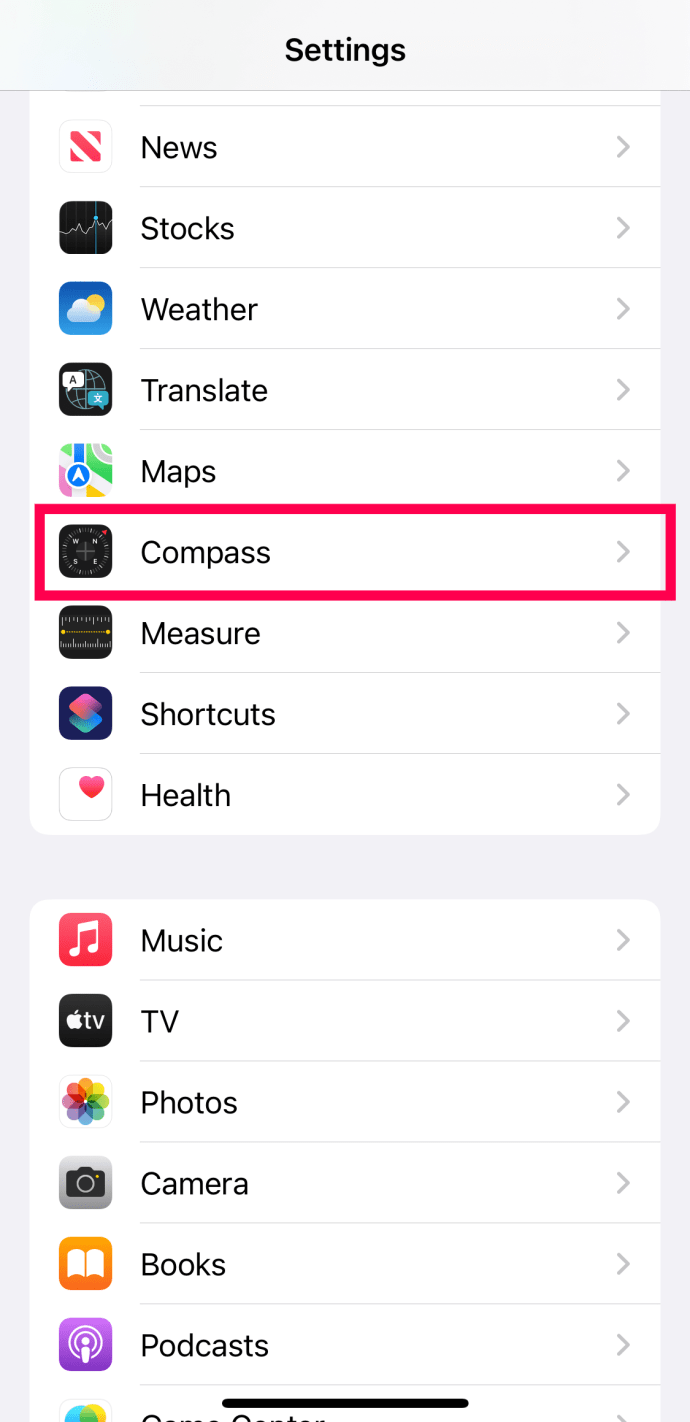
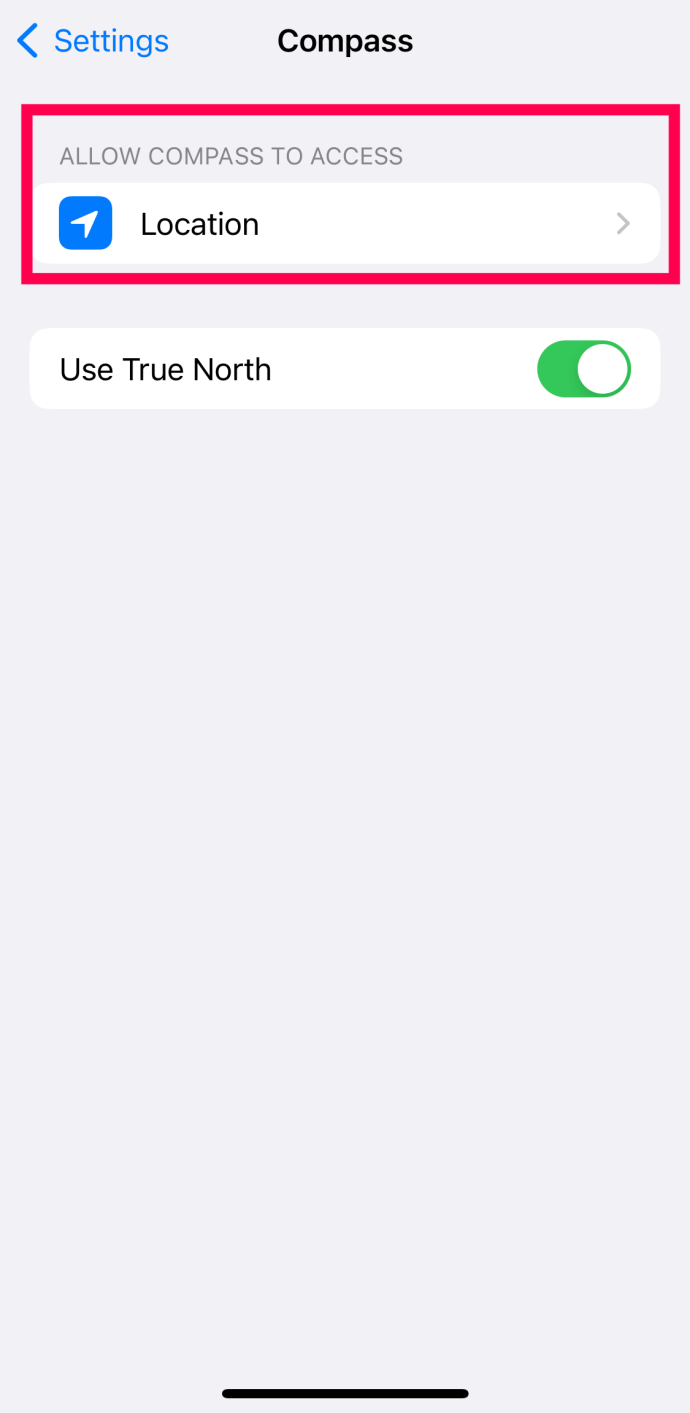
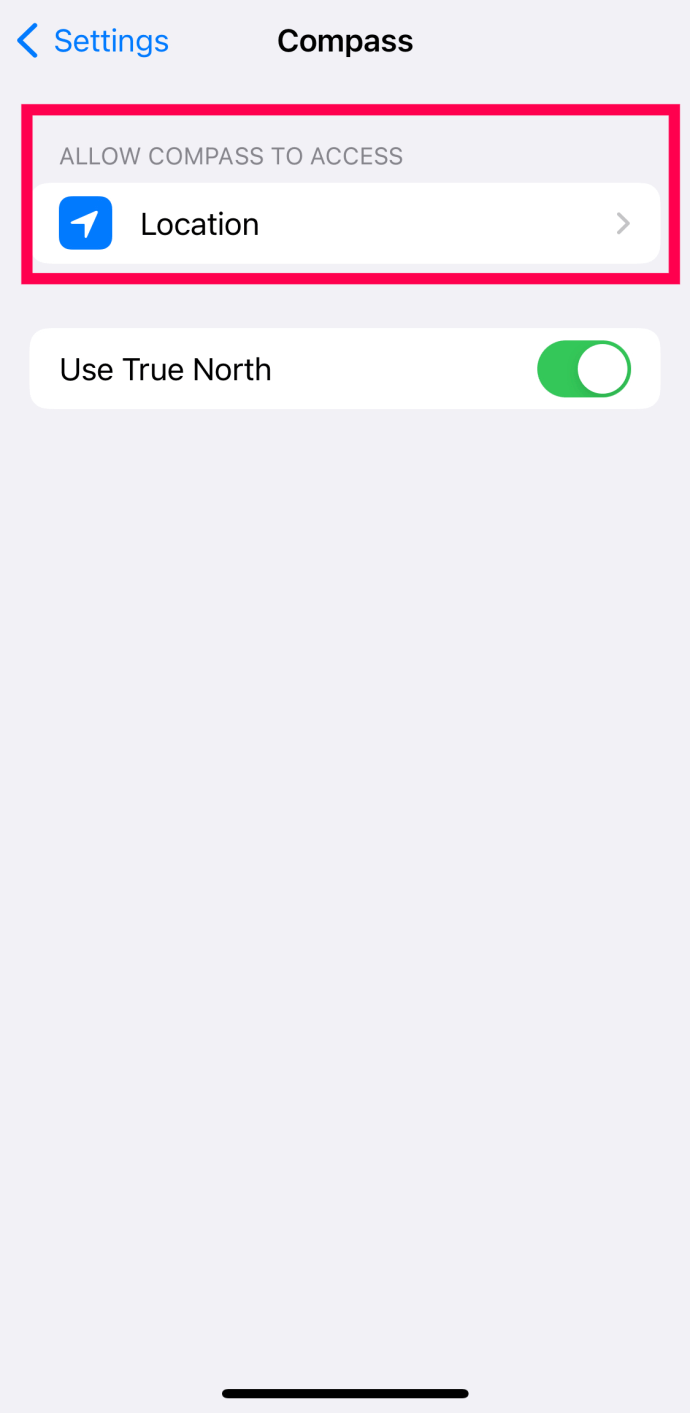
完成後,你可以直接進入指南針應用程式,它會顯示你目前的位置和當前的 GPS 坐標。
你還可以在四處移動時點擊指南針以保持原始位置。 iPhone 的指南針對於喜歡漫遊的人來說確實是一個很棒的功能。

使用蘋果地圖
iPhone 上不乏 GPS 坐標的本地資源。 除了上述兩個選項外,你還可以利用 Apple 地圖來獲取你當前位置的經度和緯度。

要做到這一點,請打開 Apple 地圖並點擊你的位置。然後,向下滾動並查看你的坐標。 Siri 幾乎可以為你提供完全相同的資訊,但步驟更少。
第三方選項
如果無論出於何種原因,上述方法都不適合你,那麼還有更多選擇。 Google 地圖和 Waze 都為 iPhone 提供 GPS 坐標。
使用 Google 地圖
大多數人都使用 Google 地圖——它絕對是 App Store 上最好的導航工具。他們擁有從城市到人口相對稀少地區的大量數據。如果你希望使用 Google 地圖獲取 GPS 坐標,你有兩種選擇。
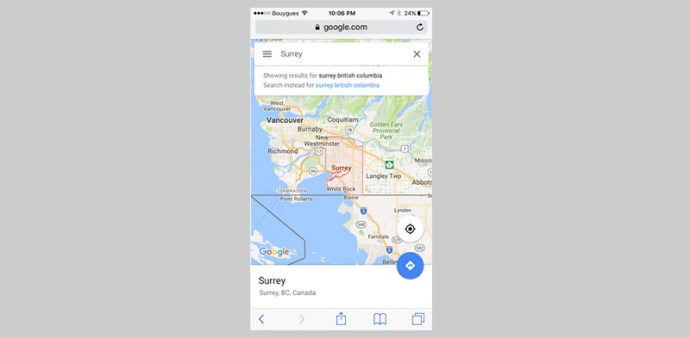
如果你試圖從 Google 地圖上未顯示的位置獲取坐標,如果你右鍵點擊螢幕,則會彈出一個選項,上面寫著「這裡有什麼?」如果你點擊它,它將向你顯示該位置的坐標。
現在,如果你不使用 GPS 定位器,你也可以關閉它。為此,你需要進入「設定」中的「定位服務」。你可以點擊「位置服務」旁邊的指示燈將其關閉或打開。確保儲存設定,然後一切就緒。
使用 Waze 應用
iPhone 用戶的另一個流行選擇是 Waze 導航應用程式。雖然這個應用程式第一眼看不到你目前位置的經度和緯度,但你可以通過執行以下操作輕鬆啟用該功能:



如果你更喜歡使用第三方導航應用程式,絕對推薦啟用此功能。
常見問題
這裡有更多答案可以幫助你找到你的朋友或分享你的位置。
我可以使用「尋找我的 iPhone」查看我手機的坐標嗎?
如果你沒有使用手機,則使用 iCloud 或「尋找我的 iPhone」獲取經度和緯度可能相當困難。儘管你可能會獲得地址,但該服務並未提供精確的坐標。
蘋果的坐標功能有多準確?
它非常準確,但是如果沒有備用計畫,你不會想用它去航行。從本質上講,該技術依賴於裝置的硬體和軟體,這意味著如果一個裝置關閉,整個系統就會關閉。
你確實需要每隔一段時間校準一次 iPhone 的指南針,如果你沒有正確的網路連線,誰知道它是否真的準確?
誰知道有這麼多不同的方法可以在你的 iPhone 上找到你的 GPS 坐標。下次你迷路或朋友需要找到你時,只需使用這些實用且快速的方法之一即可檢索你的坐標。無論你使用哪一個,無論是 Google 地圖、指南針還是 Waze,你都會很高興知道它們都為用戶提供了他們的精確位置。所以,不用擔心,使用這些應用程式你再也不會迷路了。